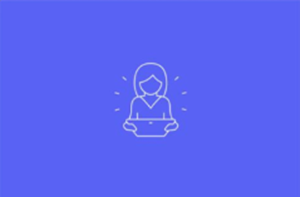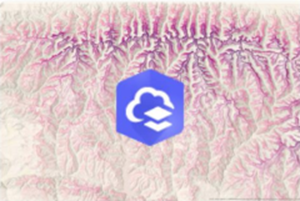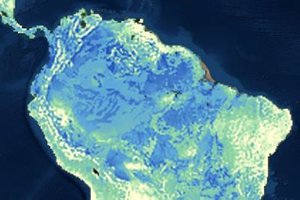Il Web ha cambiato profondamente il modo in cui otteniamo informazioni, in cui entriamo a contatto con alte persone e come svolgiamo il nostro lavoro quotidiano. Anche le tecnologie GIS sono state mutate dal Web: oggi è più facile accedere ai contenuti, creare mappe e app diverse e condividerne i risultati. Tuttavia, il Web ha imposto anche nuove sfide per distinguere i contenuti autorevoli e rilevanti. Abbiamo a disposizione un interessante set di mappe, layer, scene, analisi e layer. Quando si condivide questo contenuto, in che modo ci si assicura che le persone possano trovare ciò di cui hanno bisogno e si fidino che il contenuto sia affidabile e che resti a loro disposizione?
Condividere i contenuti corretti con chi ne ha bisogno
Quando si condividono gli elementi con altri, prendere in considerazione le seguenti domande:
- Chi deve accedere al contenuto e in che formato?
- Il pubblico per un elemento cambia nel tempo?
- L’elemento è composto da altri elementi?
- L'elemento è un feature layer hosted?
Chi deve accedere al contenuto e in che formato?
Prima di condividere un elemento, tenere presente i propri privilegi di condivisione. Quindi, prendere in considerazione il formato e il tipo di pubblico. Si desidera condividere una mappa o un'app, incorporare una mappa in un sito Web o aggiungere un file a un gruppo? Ad esempio, se si desidera condividere i dati con i propri operatori, che probabilmente non dispongono di ArcGIS Pro o ma dispongono dell'accesso a Internet, è possibile pubblicare i dati come un Web Layer, creare una storia e incorporare l'app nel proprio sito Web.
Una volta determinato il formato, condividere il contenuto con il pubblico appropriato. Anche se vi sono momenti in cui è necessario condividere elementi con tutti, raramente è buona prassi condividere tutti i contenuti con tutti. Nel migliore dei casi, la condivisione di tutti gli elementi con tutti rende più difficile per le persone trovare ciò di cui hanno bisogno. Nel peggiore dei casi, può rivelare inavvertitamente informazioni riservate o proprietarie al pubblico. Per ottenere i contenuti corretti personalizzati, le persone con cui si condividono le informazioni variano in base all'elemento. Si dispone delle seguenti opzioni quando si condivide un elemento:
- Gruppi: per molti elementi, il pubblico è un gruppo specifico di persone. Creare un gruppo, condividere elementi pertinenti e correlati con il gruppo e aggiungere al gruppo le persone che hanno bisogno di accedere a quel contenuto. Se i membri del gruppo devono contribuire al gruppo, è possibile configurare il gruppo per consentire anche ciò.
- Organizzazione: se ogni membro dell’organizzazione deve utilizzare un elemento, condividerlo con l'organizzazione. Tenere presente che se l'elemento è un feature layer modificabile, la condivisione con l'organizzazione fornisce a chiunque nell'organizzazione le autorizzazioni per cambiare la possibilità di modificare i dati del feature layer.
- Tutti (pubblico): Se si deve consentire alle persone esterne all'organizzazione del portale di accedere all'elemento, condividerlo con tutti. Tenere presente che la condivisione di feature layer modificabili con tutti significa che tutti possono modificare i dati nel layer.
Il pubblico per un elemento cambia nel tempo?
Potrebbe essere necessario condividere l'elemento con destinatari diversi in momenti diversi. Ad esempio, si potrebbe creare un'app, come una storia, per la quale si desidera ricevere un feedback, prima da qualche collega dell'organizzazione e in seguito da un pubblico più vasto all'interno dell'organizzazione, prima di condividerla con il pubblico. In questo tipo di scenario, si consigliano i seguenti passaggi:
- Creare un gruppo visualizzabile dai membri del gruppo. Condividere l'elemento dell'app, nonché layer, mappe e scene dell'app, con il gruppo e invitare i reviewer della propria organizzazione a unirsi al gruppo. Inviare ai reviewer un link all'app.
- Una volta completata la revisione iniziale e quando l'app si trova in uno stato migliore, condividere l'app con l'organizzazione in modo che altri possano fornire feedback.
- Quando si è pronti a rendere pubblica l'app, modificare le proprietà di condivisione dell'elemento (e le risorse usate nell'app) e del gruppo per renderli accessibili al pubblico.
L’elemento è composto da altri elementi?
Alcuni elementi contengono altri elementi come risorse. Le app contengono elementi come mappe, scene o gruppi. Mappe e scene contengono elementi di layer. Assicurarsi che, quando si condivide un elemento composto da altri elementi, si condividano tutti gli elementi con lo stesso pubblico.
Ad esempio, se si desidera condividere un'app galleria con tutti, è necessario che l'app, il gruppo e tutti i suoi elementi siano pubblici. Se condividi l'app con tutti ma condividi il gruppo con la tua organizzazione, nessuno al di fuori dell'organizzazione vedrà nulla nell'app. Se condividi sia il gruppo che l'app con tutti ma non condividi tutti gli elementi con tutti, gli elementi mancheranno dalla galleria.
L'elemento è un feature layer hosted?
Condividere solo i layer modificabili con chi ha bisogno di modificare i dati. Se nella propria organizzazione sono presenti più editor che hanno bisogno di accedere al layer per creare aggiornamenti, creare un gruppo, invitare gli editor a quel gruppo e condividere il feature layer hosted modificabile con il gruppo. Se si dispone di contenuto in un feature layer hosted modificabile, è necessario che i non editor visualizzino, creino una vista del feature layer hosted dal feature layer hosted, non abilitino la modifica nella vista del feature layer hosted e condividano la visualizzazione con il pubblico più visto (un altro gruppo, l'organizzazione o tutti).
Se è davvero necessario condividere un feature layer hosted modificabile con tutti, è necessario configurarlo per una raccolta dati pubblici.
Per ulteriori informazioni sul controllo dell'accesso ai dati modificabili, vedere Procedure consigliate per l'uso dei layer nelle mappe.
Consentire alle persone di trovare il contenuto condiviso
Una volta determinato il formato del contenuto e chi deve accedervi, consentire a coloro con cui lo si è condiviso di trovare l'elemento aggiungendo dettagli pertinenti e completi all’elemento. Alcuni modi per consentire alle persone di trovare i contenuti sono i seguenti:
- Migliorare i risultati della ricerca
- Aggiungere dettagli elemento rilevanti
- Aggiungere un'immagine di anteprima rappresentativa e di buona qualità
Migliorare i risultati della ricerca
Quando si digita la parola chiave nella casella di ricerca, ArcGIS Enterprise confronta le parole chiave con le seguenti informazioni su ogni elemento:
- Titolo
- Tag
- Riepilogo
Pertanto, per migliorare i risultati della ricerca, assicurarsi che questi dettagli dell'elemento contengano i tipi di parole chiave che si prevede che le persone utilizzino per cercare un tipo specifico di dati. Bisogna essere coerenti nell'uso delle parole chiave nei tag e nei riepiloghi per migliorare la possibilità per gli utenti di trovare contenuti simili.
Un altro modo per migliorare i risultati della ricerca è aumentare lo stato dell’elemento. Ciò viene descritto nella sezione successiva.
Aggiungere dettagli elemento rilevanti
Quando le persone ottengono un elenco di risultati della ricerca o quando sfogliano la pagina Contenuti o una galleria, devono determinare quali elementi soddisfano le loro esigenze. Per consentire alle persone di trovare il contenuto corretto, bisogna essere chiari e specifici nel descrivere i dettagli dell'elemento. I dati contenuti nel titolo, nel riepilogo, nella descrizione e nei tag devono essere ben ponderati in modo che gli utenti possano comprendere lo scopo del contenuto. Usare la sezione Informazioni elemento nella scheda Panoramica per identificare più facilmente informazioni mancanti o incomplete di elementi e determinare come migliorarle. Più elevato è lo stato delle informazioni sull'elemento, più alto sarà l'elemento visualizzato nell'elenco dei risultati di ricerca.
Assicurarsi di includere i vincoli di accesso e uso, i crediti e l'estensione spaziale corretti. È anche possibile assegnare una o più categorie all'elemento e designarle come autorevoli, per semplificare il ritrovamento e la comprensione da parte di altri dell'obiettivo e dell'affidabilità dell'elemento.
Infine, accertarsi di rispondere a tutti i commenti sull'elemento. In alcuni casi potrebbe essere opportuno aggiungere i propri commenti per pubblicizzare una feature della mappa o dell'app. Ad esempio, si potrebbe invitare gli utenti a vedere una nuova immagine aerea aggiunta alla mappa.
Aggiungere un'immagine di anteprima rappresentativa e di buona qualità
Una gradevole immagine di anteprima che rappresenta in modo accurato il contenuto dell'elemento contribuisce a mettere in evidenza l'elemento nei risultati della ricerca o in una galleria. Per impostazione predefinita, viene aggiunta un'immagine dal sito Web. Se l'immagine di default non risulta sufficientemente rappresentativa o accattivante, è possibile sostituirla con una propria.
Per risultati ottimali, aggiungere un'immagine di 600 pixel di larghezza per 400 pixel di altezza o più grandi, con un rapporto di 3:2 in un file Web di formato PNG, GIF o JPEG. I formati di file PNG garantiscono la maggiore nitidezza per le immagini. Eseguire il pan e lo zoom a ciò che si desidera visualizzare nell'anteprima. In base alla dimensione e alla risoluzione del file di immagine e allo zoom avanti applicato per personalizzare l'anteprima, l'immagine può essere ricampionata e scalata quando viene salvata. Se si aggiunge un'immagine in formato GIF o JPEG, verrà convertita in PNG quando viene salvata.
Dal momento che le anteprime sono relativamente piccole, devono essere semplici, non troppo piene, e contenere colori contrastanti per far risaltare gli elementi all'interno di esse. Devono contenere poche parole o nessuna, perché nelle immagini piccole le parole sono difficili da leggere. Seguono consigli ed esempi di cosa utilizzare in un'anteprima:
Usare icone a contrasto con il colore di sfondo |
|
Immagini del brand con un logo nell'angolo su cui mettere a fuoco nell'immagine stessa. |
|
Posizionare uno sfondo mappa o terreno dietro a un'icona. |
|
Usare una mappa semplice. |
|
Stabilire una relazione di fiducia
Si sono condivisi i contenuti e si è fatto il possibile per assicurarsi che le persone possano trovarli e identificare se soddisfano le loro esigenze. Ora, come li si convince che i dati sono attendibili? I seguenti sono alcuni dei modi in cui si può aiutare le persone a fidarsi dei contenuti condivisi con loro:
Fornire un profilo descrittivo
La descrizione del profilo consente di indicare il proprio livello di esperienza in merito a dati geografici, progettazione di mappe, sviluppo di app e così via. Affinché la descrizione sia utile, è consigliato inserire il nome e il cognome, l'organizzazione, le informazioni di contatto, le aree di specializzazione e gli interessi. Un'immagine rappresentativa dell'utente o dell'organizzazione aggiunge un tocco personale alla descrizione.
Identificare contenuto autorevole
All'interno del portale, gli amministratori e curatori di contenuti (i membri che dispongono dei privilegi per visualizzare tutti i contenuti e aggiornarli) possono etichettare il contenuto come autorevole. Quando i membri del portale cercano contenuti, possono filtrare contenuti autorevoli.
I seguenti passaggi descrivono un flusso di lavoro che si può implementare nell’organizzazione per identificare e assicurare che il contenuto sia autorevole prima di etichettarlo come tale:
- Creare un gruppo allo scopo di nominare gli elementi come autorevoli. I membri del gruppo possono condividere elementi che considerano autorevoli con quel gruppo.
- Configurare il gruppo per consentire ai membri di contribuire ad esso.
- Decidere se il gruppo è aperto all'intera organizzazione o solo a pochi membri che utilizzano una combinazione delle due impostazioni di gruppo, Chi può visualizzare questo gruppo? e Chi può unirsi al gruppo?.
- I curatori o l'amministratore di contenuti devono esaminare gli elementi nel gruppo per determinare se sono realmente autorevoli. In tal caso, i curatori o l'amministratore possono aggiungere il simbolo autorevole all'elemento. In caso contrario, i curatori o l'amministratore possono rimuovere l'elemento dal gruppo. Quando si rifiuta un elemento, i curatori o l'amministratore possono fornire commenti sulla pagina dei dettagli dell'elemento per indicare il motivo per cui non è stato considerato autorevole. Ciò offre al proprietario l'opportunità di migliorare la qualità dell'elemento.
- Nel tempo, gli elementi che erano prima autorevoli potrebbero non esserlo più. Ad esempio, se vengono aggiunti dati più precisi, potrebbero sostituire il contenuto esistente. Per mantenere la fiducia degli utenti nel simbolo autorevole, i curatori di contenuti devono esaminare periodicamente gli elementi designati come autorevoli per assicurarsi che lo siano ancora.
Proteggere i contenuti condivisi
Si desidera essere sicuri che gli elementi condivisi rimangano disponibili per le persone che ne hanno bisogno. A tal fine, è possibile abilitare la protezione dall’eliminazione sugli elementi per impedire l'eliminazione accidentale. Si potrebbe anche voler limitare l'uso di elementi di servizio protetti; se i server che eseguono gli elementi del servizio subiscono un sovraccarico, le prestazioni ne risentono, rendendole meno utili per tutti gli utenti.
Protezione contro l’eliminazione accidentale
Una volta condivisi gli elementi con altri, tali persone usano gli oggetti nelle loro mappe e app. Se si elimina un elemento condiviso, le mappe e le app che si basavano sui dati dell'elemento non hanno più accesso ai dati, probabilmente rendendoli inutili. Per impedire all’utente o all'amministratore di eliminare accidentalmente elementi condivisi (ad esempio, quando si scelgono più elementi per l'eliminazione nella pagina Contenuti), considerare l'abilitazione della protezione dall’eliminazione sugli elementi condivisi.
Limitare l'utilizzo di servizi protetti
Se si desidera condividere elementi di servizio protetti con il pubblico, ad esempio, come parte di un'applicazione Web pubblica, memorizzare le credenziali con l'elemento in modo che al pubblico non sia richiesto di effettuare l'accesso per accedere all'applicazione. È anche possibile limitare l'utilizzo per controllare il numero di volte che è stato effettuato l'accesso al servizio e da parte di chi. È possibile specificare la limitazione della velocità e, per limitare ulteriormente l'utilizzo, designare gli URL e gli IP del referrer specifici che possono accedere al servizio, ad esempio, l'URL dell'organizzazione.
Per ulteriori informazioni, vedere Servizi Web ArcGIS Server.